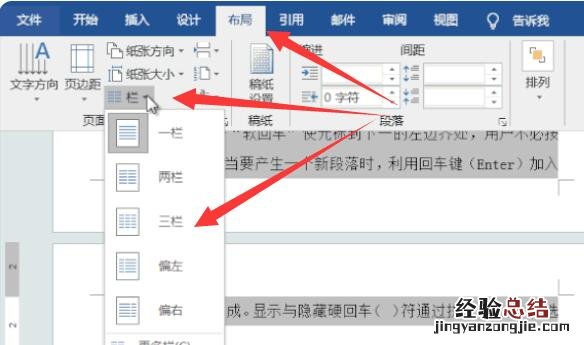
我们有些用户在使用Word编辑内容的时候,为了更加美观,设置了分栏,为了知晓阅读的顺序 , 需要在这些分栏设置页码,可是大多数人都不知道应该用什么方式来进行设置 , 针对这个问题,今日的软件教程就来分享完整的操作步骤,希望今天纯净之家分享的内容可以帮助更多人解决问题 。
Word怎么设置分栏页码:
1、首先选中想要分栏的文字 。
2、接着进入“布局”,点击“栏”,这里选择“两栏” 。
【word分栏后怎么加页码格式 word分栏后怎么加页码】
3、分栏完成后,点击“插入”中的“页眉和页脚” 。
4、然后选择“页脚”并选择“三栏” 。
5、生成后将中间一栏给删除 。(如果需要分三栏就不用删了)
6、随后,在左下角页脚输入“{=2*{page}-1}” 。
7、输入完成后,再在右下角输入“ {=2*{page}}” 。
8、最后鼠标点击中间,按下键盘“alt F9”就可以分栏设置页码了 。










